Asus CP3130 Manuel d'utilisateur
Naviguer en ligne ou télécharger Manuel d'utilisateur pour Ordinateurs Asus CP3130. Asus CP3130 Benutzerhandbuch Manuel d'utilisatio
- Page / 68
- Table des matières
- MARQUE LIVRES
- ASUS Desktop PC 1
- Bearbeitete Ausgabe 2
- März 2013 2
- Inhaltsverzeichnis 3
- Erklärungen 5
- Hinweis zu VCCI, Klasse B 6
- Hinweise zu HF-Geräten 7
- Sicherheitsinformationen 8
- Darstellungssystematik 9
- Weitere Informationsquellen 9
- Verpackungsinhalt 10
- Kapitel 1 11
- Rückseite 12
- Einrichten Ihres Computers 15
- 16 Kapitel 1: Erste Schritte 16
- Anschließen des Netzkabels 17
- Einschalten Ihres Computers 18
- Kapitel 2 19
- -Benutzeroberäche verwenden 20
- Hotspots 21
- Mit Windows 23
- Apps arbeiten 23
- Zugriff auf alle Apps 24
- Charms-Bar 25
- Die Charms-Bar 26
- Snap-Funktion 27
- Weitere Tastenkombinationen 28
- Desktop-PC abschalten 29
- BIOS-Setup aufrufen 30
- Kapitel 3 31
- ASUS CP6230 33 33
- Im Startbildschirm 35
- Im Desktop-Modus-Bildschirm 35
- Anschließen eines HDTV 36
- Kapitel 4 37
- Speicherkartenleser verwenden 38
- Optisches Laufwerk verwenden 39
- ASUS PK1100-Tastatur 40
- Kapitel 5 41
- RJ-45 cable 42
- ASUS CP6230 43 43
- ASUS CP6230 45 45
- Wireless AP 46
- Kapitel 6 49
- Tool (Extras) 50
- Probe II 51
- ASUS Update 53
- CPU Frequency 53
- Logo angezeigt wird 54
- System Information 55
- Einstellungen 55
- ASUS CP6230 57 57
- Systemwiederherstellung 58
- ASUS CP6230 59 59
- Kapitel 7 61
- Das HDTV-Bild ist verzerrt 63
- Stromversorgung 64
- ASUS CP6230 65 65
- ASUS CP6230 67 67
- ASUS Kontaktinformationen 68
Résumé du contenu
ASUS Desktop PCCP3130Benutzerhandbuch
10DEUTSCH• Sollten o.g. Artikel beschädigt oder nicht vorhanden sein, wenden Sie sich bitte an Ihren Händler.• Die oberhalb illustrierten Artikel si
ASUS CP313011Kapitel 1Erste SchritteKennenlernen des ComputersVorderseiteAbbildungen werden nur zur Ihrer Referenz bereitgestellt. Anschlüsse und dere
12 Kapitel 1: Erste SchritteDEUTSCHRückseite12346 759101114112138Slim ODD. Dieses Feld ist für ein schmales, optisches Laufwerk.Einschalttaste. Drücke
ASUS CP313013DEUTSCHSo kongurieren Sie eine 8-Kanal-Audioausgabe: Verwenden Sie zur Unterstützung einer 8-Kanal-Audioausgabe ein Gehäuse mit HD-Aud
14 Kapitel 1: Erste SchritteDEUTSCHLED-Anzeigen am LAN-AnschlussSPEED LEDACT/LINK LEDLAN-AnschlussErweiterungssteckplatz. Dieser ASteckplatz ist für E
ASUS CP313015DEUTSCHEinrichten Ihres ComputersDieser Abschnitt führt Sie durch das Anschließen üblicher Hardware-Geräte wie einen externen Monitor, Ta
16 Kapitel 1: Erste SchritteDEUTSCHVerwenden der integrierten AnzeigeanschlüsseSchließen Sie den Monitor an den integrierten Anzeigeanschluss an.So ve
ASUS CP313017DEUTSCHAnschließen einer USB-Tastatur und USB-MausVerbinden Sie eine USB-Tastatur und USB-Maus mit den USB-Anschlüssen auf der Rücktafel
18 Kapitel 1: Erste SchritteDEUTSCHEinschalten Ihres ComputersDieser Abschnitt beschreibt, wie Sie den Computer nach dem Einrichten Ein-/Ausschalten k
ASUS CP313019Kapitel 2Verwenden von Windows® 8Das erste StartenBeim ersten Start Ihres Computers erscheint eine Abfolge von Fenstern, um Sie durch die
2DEUTSCHG8171Bearbeitete Ausgabe März 2013Copyright © 2013 ASUSTeK Computer Inc. Alle Rechte vorbehalten.Kein Teil dieses Handbuchs, einschließlich de
20 Kapitel 2: Verwenden von Windows® 7DEUTSCHWindows®-Benutzeroberäche verwendenDie Windows®-User-Interface (UI = Benutzerschnittstelle) basiert auf
ASUS CP313021DEUTSCHHotspotsMit Bildschirm-Hotspots können Sie unter anderem Programme starten und die Einstellungen Ihres Desktop-PCs aufrufen.Die Fu
22 Kapitel 2: Verwenden von Windows® 7DEUTSCHHotspot Aktionobere linke Ecke Halten Sie den Mauszeiger hier darüber und klicken Sie auf die Vorschau de
ASUS CP313023DEUTSCHMit Windows® Apps arbeitenZum Starten und Anpassen Ihrer Apps arbeiten Sie mit Tastatur oder Maus.Apps starten• Positionieren Sie
24 Kapitel 2: Verwenden von Windows® 7DEUTSCHZugriff auf alle AppsIm Alle Apps-Bildschirm können Sie App-Einstellungen kongurieren oder Apps an den S
ASUS CP313025DEUTSCHCharms-BarDie Charms-Leiste ist eine Werkzeugleiste die auf der rechten Seite Ihres Bildschirms angezeigt werden kann. Sie besteht
26 Kapitel 2: Verwenden von Windows® 7DEUTSCHDie Charms-BarSuchen Mit diesem Werkzeug können Sie nach Dateien, Anwendungen oder Programmen Ihres Deskt
27DEUTSCHSnap-FunktionDie Einrasten-Funktion zeigt zwei Apps nebeneinander an; zum parallelen Bearbeiten oder zum Umschalten zwischen Apps.Für die Ver
28 Kapitel 3: Anschließen von Geräten an Ihren ComputerDEUTSCHWeitere TastenkombinationenDie folgenden Tastenkombinationen helfen Ihnen beim Starten v
ASUS CP6230 29DEUTSCH + <+>Startet die Lupe und vergrößert die Bilddarstellung. + <->Verkleinert die Bilddarstellung. + <,>Ermögli
3DEUTSCHInhaltsverzeichnisErklärungen ... 5Sicherheits
30 Kapitel 3: Anschließen von Geräten an Ihren ComputerDEUTSCHBIOS-Setup aufrufenDas BIOS (Basic Input and Output System) speichert Systemhardwareeins
ASUS CP313031Kapitel 3Anschließen von Geräten an Ihren ComputerVorderseite Rückseite Anschließen eines USB-DatenträgersDieser Desktop PC enthält USB 2
32 Kapitel 3: Anschließen von Geräten an Ihren ComputerDEUTSCHAnschließen von Mikrofon und LautsprechernDieser Desktop PC enthält Mikrofon- und Lautsp
ASUS CP6230 33DEUTSCHAnschluss von 4-Kanal LautsprechernAnschluss von 6-Kanal LautsprechernAnschluss von 8-Kanal Lautsprechern
34 Kapitel 3: Anschließen von Geräten an Ihren ComputerDEUTSCHAnschließen von mehreren externen AnzeigegerätenIhr Desktop PC enthält evtl. VGA-, HDMI-
ASUS CP6230 35DEUTSCH3. Schalten Sie den Computer ein.4. Folgen Sei einer nachstehenden Vorgehensweisen, um das Einstellungsfenster Bildschirmauösu
36 Kapitel 3: Anschließen von Geräten an Ihren ComputerDEUTSCHAnschließen eines HDTVVerbinden Sie ein High-Denition TV (HDTV) mit dem HDMI-Anschluss
ASUS CP313037Kapitel 4Computer verwendenRichtige Sitzhaltung beim verwenden des Desktop PCsBeim Verwenden des Desktop PCs ist die Einhaltung der richt
38 Kapitel 4: Computer verwendenDEUTSCHSpeicherkartenleser verwendenDigitale Kameras und andere digitale Aufnahmegeräte verwenden Speicherkarten, um d
ASUS CP6230 39DEUTSCHOptisches Laufwerk verwendenOptischen Datenträger einlegenSo legen Sie einen optischen Datenträger ein:1. Drücken Sie beim einge
4DEUTSCHInhaltsverzeichnisOptisches Laufwerk verwenden ... 39Tastatur verwenden (nur b
40 Kapitel 4: Computer verwendenDEUTSCHTastatur verwenden (nur bei bestimmten Modellen)Die Tastatur unterscheidet sich je nach Modell und Land. Die na
ASUS CP313041Kapitel 5Einrichten der InternetverbindungÜber DSL-/Kabelmodem verbindenSo verbinden Sie via ein DSL-/Kabelmodem:1. Richten Sie das DSL-
42 Kapitel 5: Einrichten der InternetverbindungDEUTSCHÜber ein lokales Netzwerk (LAN) verbindenSo verbinden Sie sich via LAN:1. Verbinden Sie ein End
ASUS CP6230 43DEUTSCHDynamische IP/PPPoE-Netzwerkverbindung kongurierenSo kongurieren Sie eine dynamische IP/PPPoE- oder statische IP-Netzwerkverbin
44 Kapitel 5: Einrichten der InternetverbindungDEUTSCH6. Klicken Sie auf Obtain an IP address automatically (IP-Adresse automatisch beziehen), anschl
ASUS CP6230 45DEUTSCH9. Wählen Sie Broadband (PPPoE) (Breitband (PPPoE), klicken Sie dann auf Next (Weiter).10. Geben Sie Benutzernamen, Kennwort un
46 Kapitel 5: Einrichten der InternetverbindungDEUTSCHDrahtlosverbindung (nur an bestimmten Modellen)Verbinden Sie den Computer durch eine Drahtlosver
47DEUTSCHSo verbinden Sie sich mit einem WLAN-Netzwerk:1. Führen Sie folgende Schritte zum Aufrufen der Charms bar (Charms-Leiste) aus der Startbilds
48DEUTSCH
ASUS CP313049Kapitel 6Verwenden der HilfsprogrammeASUS AI Suite IIASUS AI Suite II ist eine komplett integrierte Oberäche, die mehrere ASUS-Anwendung
5DEUTSCHErklärungenASUS Recycling/RücknahmeservicesDas ASUS-Wiederverwertungs- und Rücknahmeprogramm basiert auf den Bestrebungen, die höchsten Standa
50 Kapitel 6: Verwenden der HilfsprogrammeDEUTSCHEPUEPU ist eine energiesparende Anwendung, die verschiedenen Betriebsanforderungen nachkommen kann. E
ASUS CP6230 51DEUTSCHProbe IIDas Programm PC Probe II überwacht die wichtigsten Komponenten des Computers und informiert Sie, falls Probleme entdeckt
52 Kapitel 6: Verwenden der HilfsprogrammeDEUTSCHSensor Recorder (Sensorschreiber)Sensor Recorder (Sensorschreiber) ermöglicht die Überwachung und Auf
ASUS CP6230 53DEUTSCHUpdateDie Auswahl Update (Aktualisierung) ermöglicht Ihnen, mit Hilfe der hauseigenen ASUS-Anwendungen, die Aktualisierung des Mo
54 Kapitel 6: Verwenden der HilfsprogrammeDEUTSCHBIOS über eine BIOS-Datei aktualisieren:So können Sie das BIOS über eine BIOS-Datei aktualisieren:1.
ASUS CP6230 55DEUTSCHSystem InformationDer Bereich System Information enthält Informationen über das Motherboard, die CPU und die Speichersteckplätze.
56 Kapitel 6: Verwenden der HilfsprogrammeDEUTSCHASUS Smart Cooling System (optional)Das ASUS Smart Cooling System ist ein optionales Merkmal bestimmt
ASUS CP6230 57DEUTSCHWährend des Systemstarts blinkt die Betriebsanzeige-LED und zeigt damit an, dass der Staubabsauglüfter rückwärts dreht, um Staub
58 Kapitel 6: Verwenden der HilfsprogrammeDEUTSCHSystemwiederherstellungPC auf die Werkseinstellungen rücksetzenDie Option Reset your PC (PC auf Werks
ASUS CP6230 59DEUTSCH5. Wählen Sie den USB-Datenträger, auf den die Wiederherstellungsdateien kopiert werden sollen.6. Klicken Sie auf Next (Weiter)
6DEUTSCHIC: Konformitätshinweis – KanadaErfüllt die kanadischen ICES-003-Spezikationen, Klasse B. Dieses Gerät erfüllt die RSS 210-Vorgaben der Indus
60 Kapitel 6: Verwenden der HilfsprogrammeDEUTSCHAlles entfernen und Windows neu installierenWählen Sie Ihren PC auf die ursprünglichen Werkseinstellu
ASUS CP313061Kapitel 7ProblembehandlungProblembehandlungDiese Kapitel stellt einige Probleme vor, mit denen Sie konfrontiert werden könnten und bietet
62 Kapitel 7: ProblembehandlungDEUTSCH?Keine Anzeige auf dem Monotor.• Prüfen Sie, ob der Monitor eingeschaltet ist.• Prüfen Sie, ob der Monitor ric
ASUS CP6230 63DEUTSCH?Das HDTV-Bild ist verzerrt. • Dies wird durch unterschiedliche Auösungen Ihres Monitors und HDTVs verursacht. Passen Sie die B
64 Kapitel 7: ProblembehandlungDEUTSCHStromversorgungProblem Mögliche Ursachen MaßnahmenKein Strom (Die Betriebs-anzeige ist aus)Falsche Betriebsspan
ASUS CP6230 65DEUTSCHLANProblem Mögliche Ursachen MaßnahmenKein InternetDas LAN-Kabel ist nicht angeschlossen.Verbinden Sie das LAN-Kabel mit Ihrem Co
66 Kapitel 7: ProblembehandlungDEUTSCHSystemProblem Mögliche Ursachen MaßnahmenSystemgeschwin-digkeit zu gering.Es werden zu viele Programme ausgeführ
ASUS CP6230 67DEUTSCHFalls das Problem weiterhin besteht, beziehen Sie sich auf die Garantiekarte Ihres Desktop PCs und setzen Sie sich mit dem ASUS K
ASUS KontaktinformationenASUSTeK COMPUTER INC.Adresse 15 Li-Te Road, Peitou, Taipei, Taiwan 11259Telefon +886-2-2894-3447Fax +886-2-
7DEUTSCHHinweise zu HF-GerätenCE: Konformitätshinweis der Europäischen GemeinschaftDas Gerät erfüllt die Vorgaben der HF-Expositionsrichtlinie 1999/51
8DEUTSCHSicherheitsinformationenBevor Sie das Gerät reinigen, trennen Sie es von der Stromversorgung. Wischen Sie den Desktop PC mit einem weichen Tuc
9DEUTSCHDarstellungssystematikUm sicherzustellen, dass Sie bestimmte Aufgaben richtig ausführen, beachten Sie bitte die folgenden Symbole und Schriftf
Plus de documents pour Ordinateurs Asus CP3130






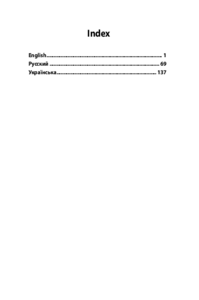




 (44 pages)
(44 pages) (67 pages)
(67 pages) (114 pages)
(114 pages) (227 pages)
(227 pages) (76 pages)
(76 pages)

 (180 pages)
(180 pages)







Commentaires sur ces manuels